VMware 12安装Mac OS X 10.11教程
1、 虚拟机的安装下载VMware Workstation12,以管理员身份运行,安装,一直下一步即可。VM安装好后,注册码VF5XA-FNDDJ-085GZ-4绿覆冗猩NXZ9-N20E6UC5MR-8NE16-H81WY-R7QGV-QG2D8ZG1WH-ATY96-H80QP-X7PEX-Y30V4AA3E0-0VDE1-0893Z-KGZ59-QGAVF
2、 侑喏嵋甲插件安装VM安装完成后,打开任务管理器(ctrl+shift+Esc),找到服务项,选择按描述排序,将框中关于VMware全部停廛摄斟腓止运行。然后打开下载的插件,解压unlocker207.zip或unlocker208.zip文件,找到 unlocker207(208)\win-install.cmd,右键以管理员身份运行,等待运行完即可。(完成这一步vmware才能识别OS X,之后没有Apple Mac OS X(M)一定是这里安装出错)。
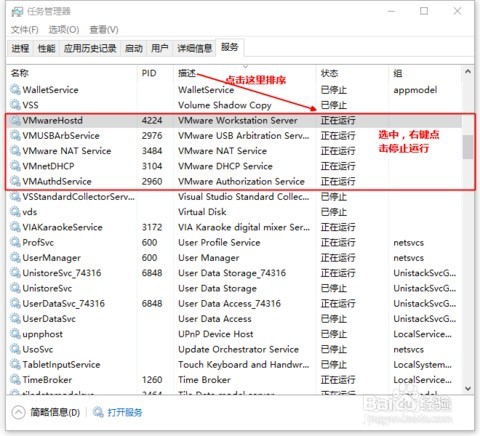
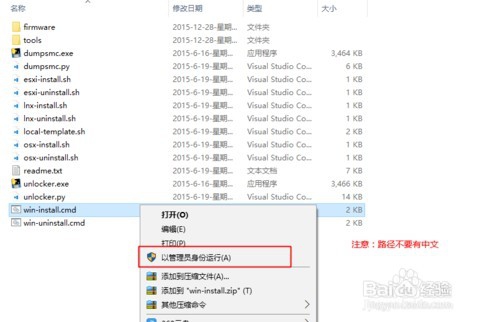
3、 Mac OS X 的载入相信你以上步骤已做好了,开启下面旅程吧。创建虚拟机-一般选择经典-选择苹果系统镜像(.cdr)不然虚拟机不支持,基本都是图片,所以很容易,just follow。。。。。。
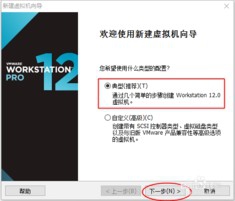
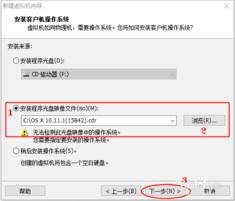
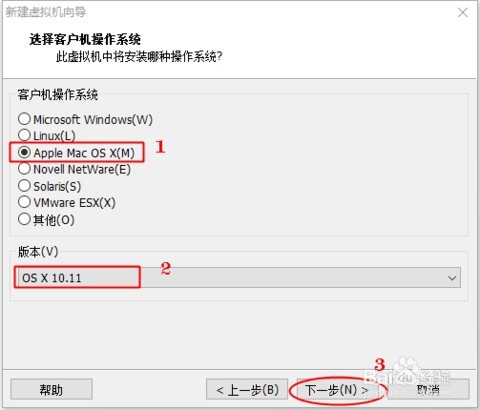
4、 开启安装如果遇到以下问题纯属正常,只要找到并打开安装目录下的 XXXX.vmx 文件(不是虚拟机的安装目录,是搐疗壬与镜像的安装目录),使用记事本打开后,在 smc.present = "TRUE" 后面回车添加“smc.version = 0”(建议您复制,不包括引号)后保存,问题即可解决。重新启动
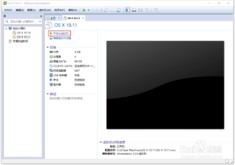
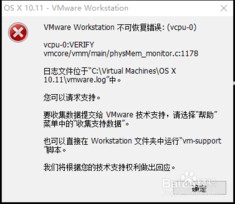
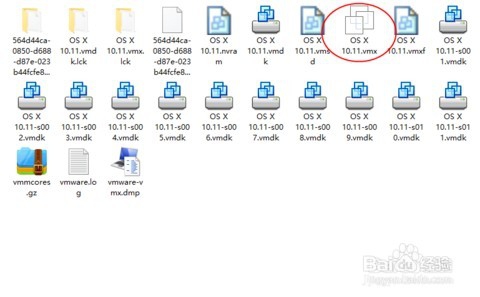
5、点击左上角的磁盘工具,选择最下面的VMware开头的磁盘选择抹掉。然后关掉磁盘工具,然后选择刚格式化的磁盘点击安装。这时候可以喝喝茶,玩两把王者,玩两把吃鸡等着。

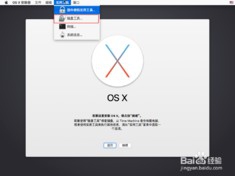


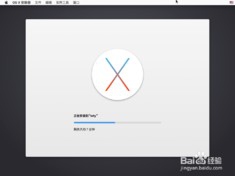
6、安装完之后跟着提示进行选择。
7、完成以上步骤即可尽情体验你的OS X了,以下步骤非必须,只是方便使用而已。
8、 VMware Tools的安装说明:VMware虚拟机中安装VMware Tools,可支持自由拖拽的功能,鼠标也可在虚拟机与主机之前自由移动(不用再按ctrl+alt),且虚拟机屏幕也可实现全屏化。好处多多,安装就是了。。。。。。。。。。。安装完成后重启
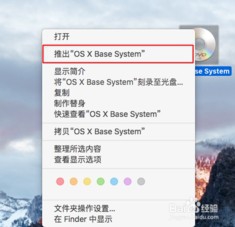
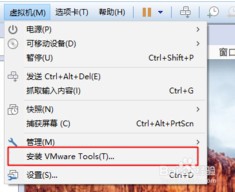
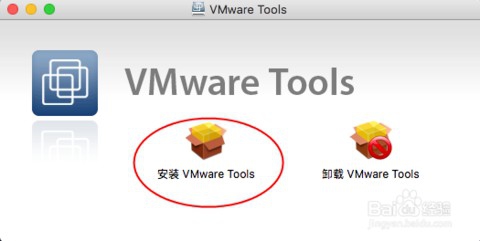
9、 共享文件夹说明:实现虚拟机与物理机的文件共享,相互传文件用的挺多的。
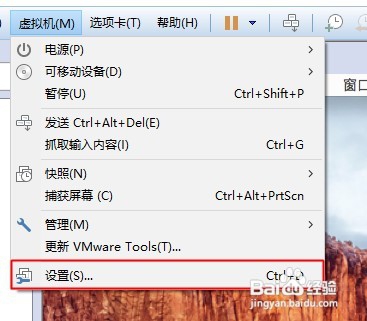
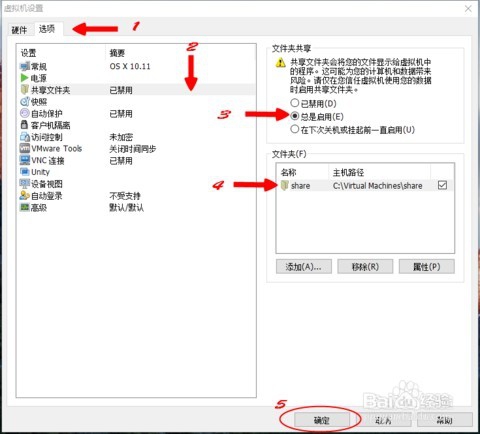
10、哈哈,现在尽情的体验全新的OS X吧,也可以升级到最新版哦